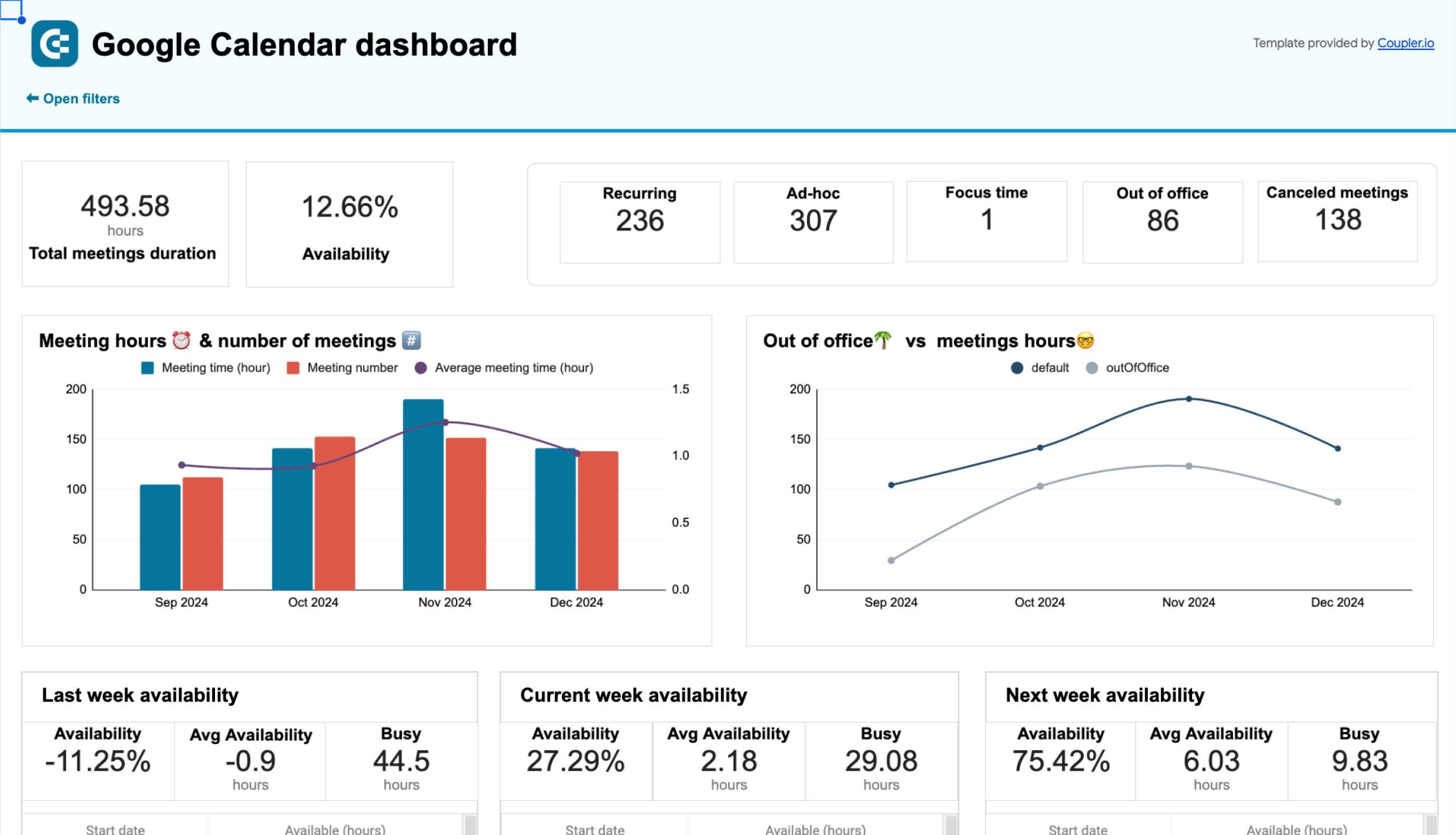Je sais ce que vous avez fait l’année dernière – Tableau de bord du Google Agenda pour les 12 derniers mois
L’année a été difficile : des centaines de réunions et un manque de temps pour se concentrer sur certaines tâches importantes. Presque tout le monde se fait cette réflexion, mais peu d’entre nous peuvent dire combien de temps ils ont consacré à différents appels et réunions.
Eh bien, vous pouvez obtenir un tel récapitulatif de votre agenda pour les 12 derniers mois en moins de 3 minutes. Notre équipe a développé un tableau de bord qui se connecte à votre Google Agenda et répond à de nombreuses questions : combien de réunions avez-vous eues, combien de temps y avez-vous consacré, qui sont les principaux organisateurs de réunions, etc. Voyons comment cela fonctionne et obtenons-le gratuitement !
Mes 12 derniers mois – que m’apprend ce tableau de bord de Google Agenda ?
Pour aller droit au but, voici à quoi ressemble le tableau de bord de Google Agenda.
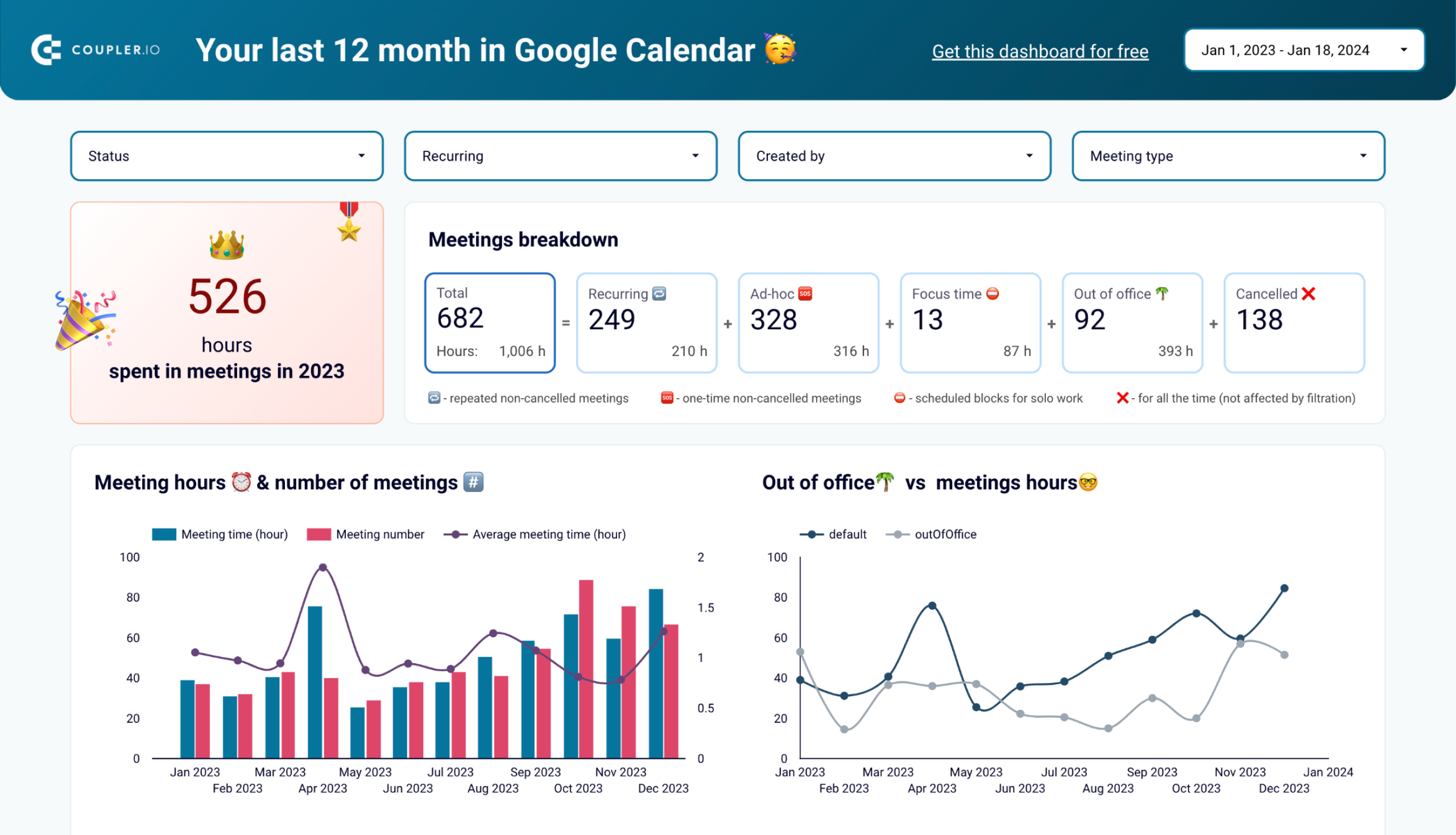
Il s’agit d’un rapport gratuit conçu dans Looker Studio avec un connecteur intégré à Google Agenda par Coupler.io. Cela signifie que vous pouvez commencer à utiliser ce modèle d’agenda en quelques clics seulement et sans configuration fastidieuse.
Ce tableau de bord Google Agenda n’est pas seulement un rapport sophistiqué rempli de graphiques et de visualisations. Il s’agit d’un outil analytique qui vous permet de comprendre ce qui a bien fonctionné en termes de planification au cours des 12 derniers mois. Voici les mesures que vous pouvez apprendre.
Combien de temps avez-vous passé en réunion et en quoi consistaient ces réunions ?
Le tableau de bord commence par la réponse à la question clé : Combien de temps avez-vous passé en réunion ?
En outre, vous obtiendrez une ventilation des réunions indiquant la part des réunions récurrentes (recurring) ou ad hoc, le temps de concentration (focus time), le temps passé hors du bureau (out of office) et le nombre de réunions annulées (cancelled).

Combien de réunions avez-vous eues tout au long de l’année ?
Connaître le nombre total est une bonne chose, mais ce n’est pas très instructif puisque vous avez pu avoir un tiers de toutes vos réunions au cours d’un mois assez difficile. La section suivante devrait donc vous donner un aperçu de la programmation de vos réunions tout au long de l’année. Vous y trouverez la durée moyenne des réunions, ainsi qu’une comparaison entre le temps passé hors du bureau (out of office) et les heures de réunion (meetings hours).
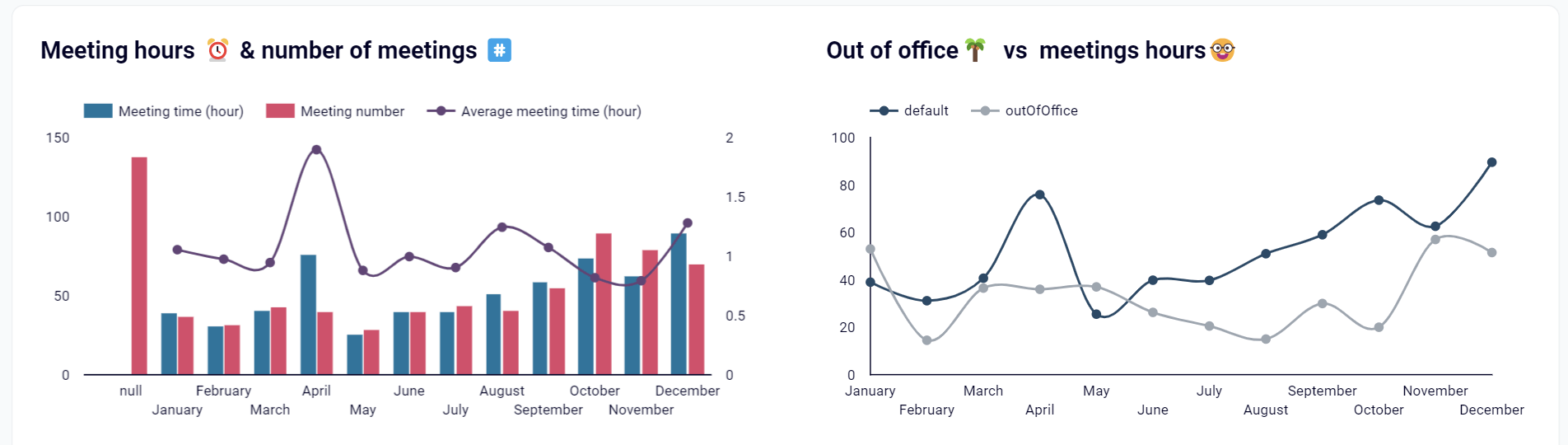
Plus loin dans le tableau de bord, une autre section est consacrée aux heures et au nombre de réunions. Elle fournit deux graphiques avec ces informations, répartis selon le jour du mois et le jour de la semaine.
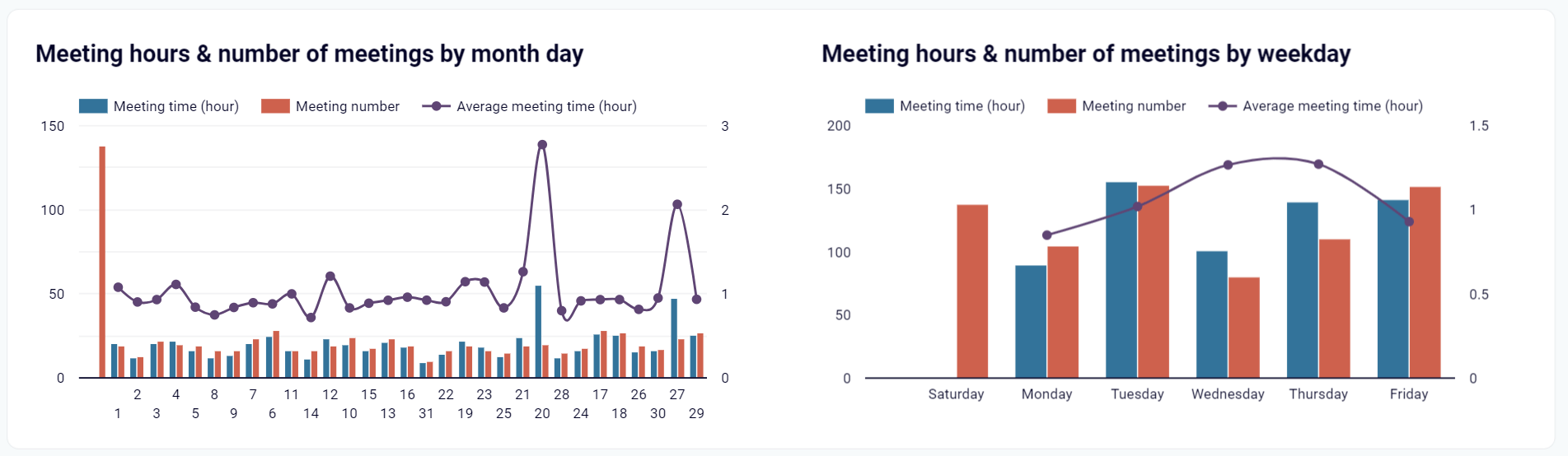
Qui contrôle votre emploi du temps ?
Il ne s’agit pas d’une théorie du complot, mais plutôt de savoir qui a le plus d’influence sur la planification de vos réunions : vous ou vos coéquipiers. En outre, vous apprendrez le rapport entre les réunions récurrentes et les réunions ad hoc (recurring to ad-hoc), ainsi que les principaux outils de conférence tels que Google Meet, Zoom, Slack, etc.
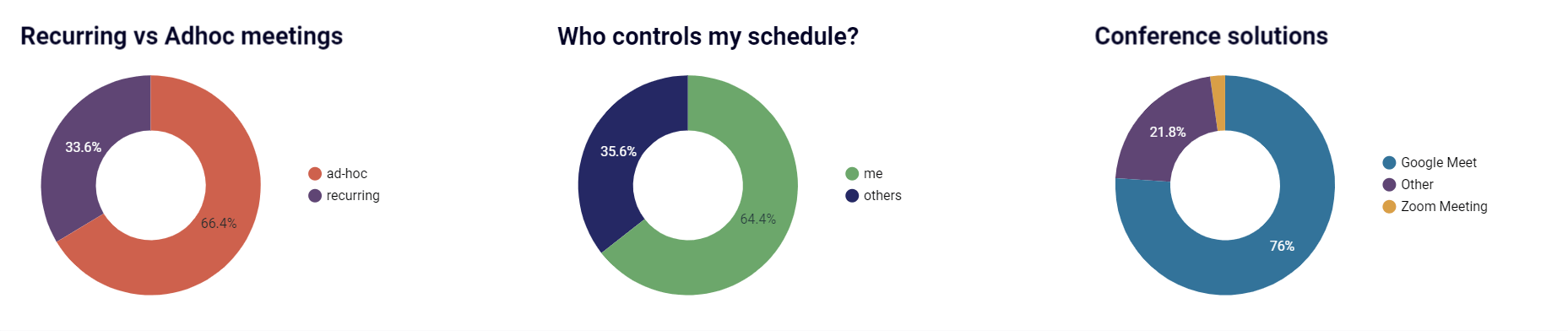
Top Réunions
En parlant des meilleures sélections, le tableau de bord de Google Agenda vous permet également de voir vos meilleures réunions par nom et par organisateur. Ce dernier indique qui n’a pas pu se passer de vous au cours de l’année écoulée?.
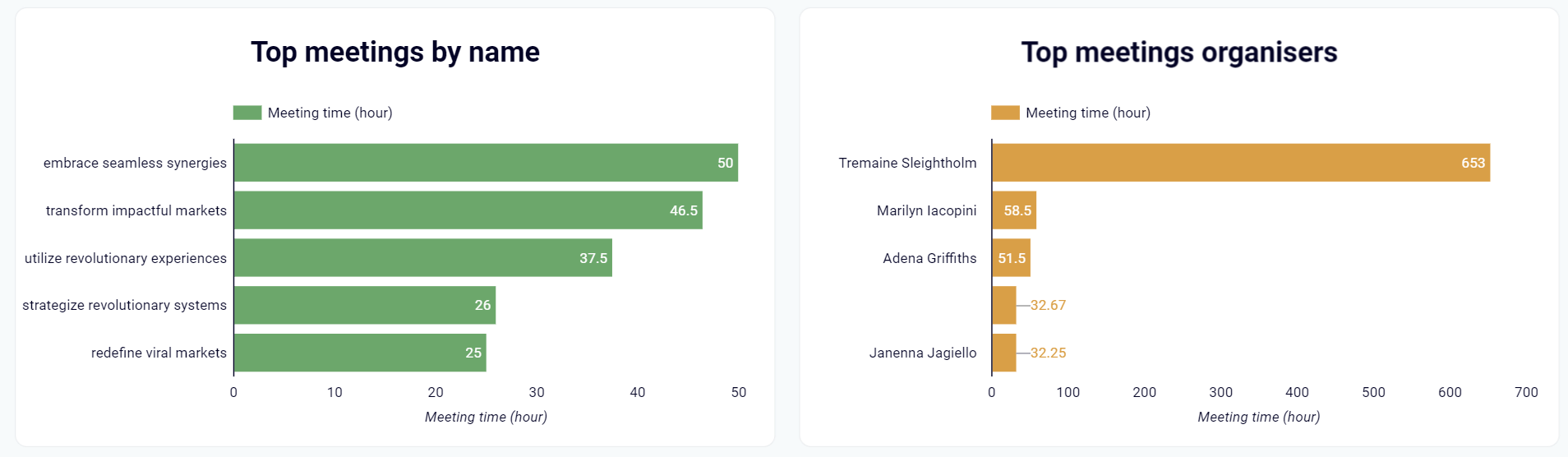
Réunions filtrées
En bas du tableau de bord de l’agenda, un tableau permet de filtrer les réunions par organisateur (organizer), créateur (creator), résumé (summary) et description.
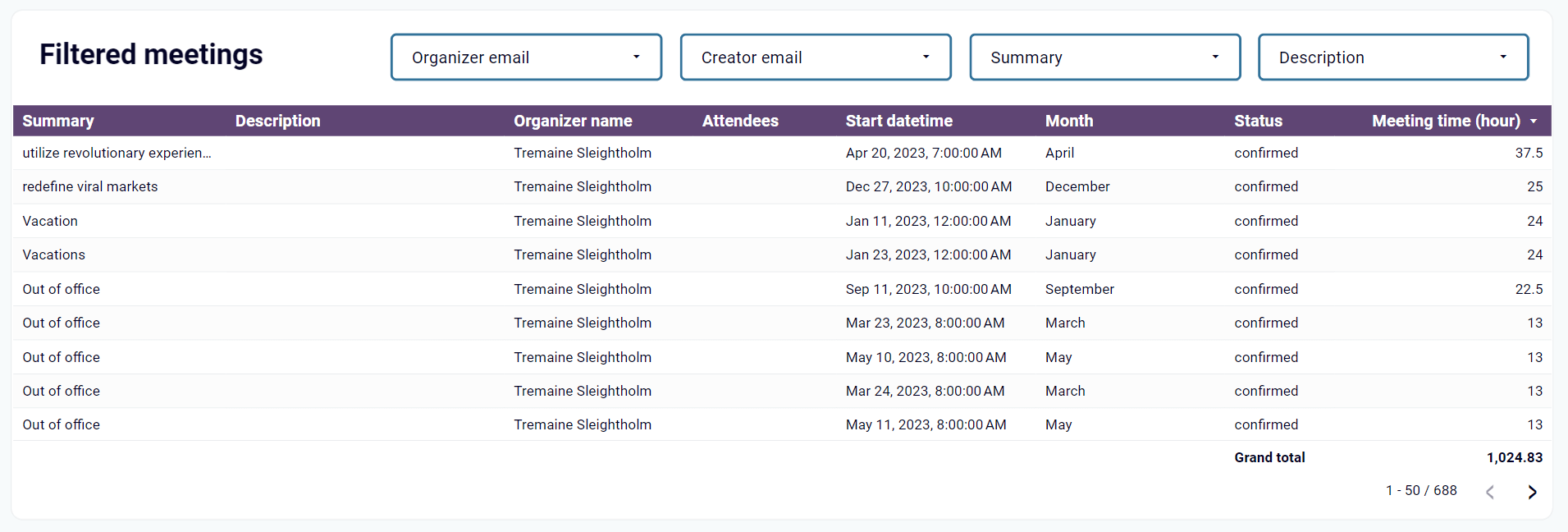
Le tableau indique les participants à vos réunions, l’heure de la réunion, le statut et d’autres informations.
Remarque : si vous avez soudainement oublié la différence entre créateur et organisateur de réunions, voici un rappel de Google :
Le terme « calendar event organizer (organisateur d’événements de l’agenda) » fait ici référence au propriétaire de l’événement dans Google Agenda et peut être différent du terme « event creator (créateur d’événement) » dans les cas où un événement est créé ou transféré dans un autre agenda.
Comment obtenir le tableau de bord de Google Agenda
Pour commencer à utiliser le tableau de bord, il vous suffit de suivre trois étapes simples qui ne prennent pas plus de 3 minutes :
- Naviguez vers l’onglet Readme et cliquez sur le bouton pour configurer un importateur (intégration) de Google Agenda avec Coupler.io.
Remarque : si vous n’avez pas de compte Coupler.io, il vous sera proposé d’en créer un en vous inscrivant avec votre compte Google. Après vous être inscrit, vous serez dirigé vers une page contenant un importateur Google Agenda nouvellement créé.
Une fois l’importateur créé, vous devez connecter votre compte Google pour charger les données de Google Agenda.
- Sélectionnez votre(s) agenda(s) (si vous en avez plusieurs) et cliquez sur Finish and Proceed (Terminer et poursuivre). Vous verrez les données brutes de votre agenda chargées pour prévisualisation.
- Il vous suffit de suivre les instructions de l’application pour charger vos données dans la copie de votre tableau de bord Google Agenda dans Looker Studio.
Essayez-le dès maintenant et faites analyser votre agenda gratuitement !
Pouvez-vous analyser la disponibilité avec ce tableau de bord de Google Agenda ?
Le tableau de bord Google Agenda fournit une rétrospective sur 12 mois de votre emploi du temps. Si vous souhaitez analyser les heures et les réunions disponibles dans votre Google Agenda, nous vous conseillons de consulter un autre tableau de bord.
Le tableau de bord des disponibilités et des heures de réunion de Google Agenda de Coupler.io vous aide à comprendre les disponibilités de l’agenda et à optimiser votre emploi du temps.
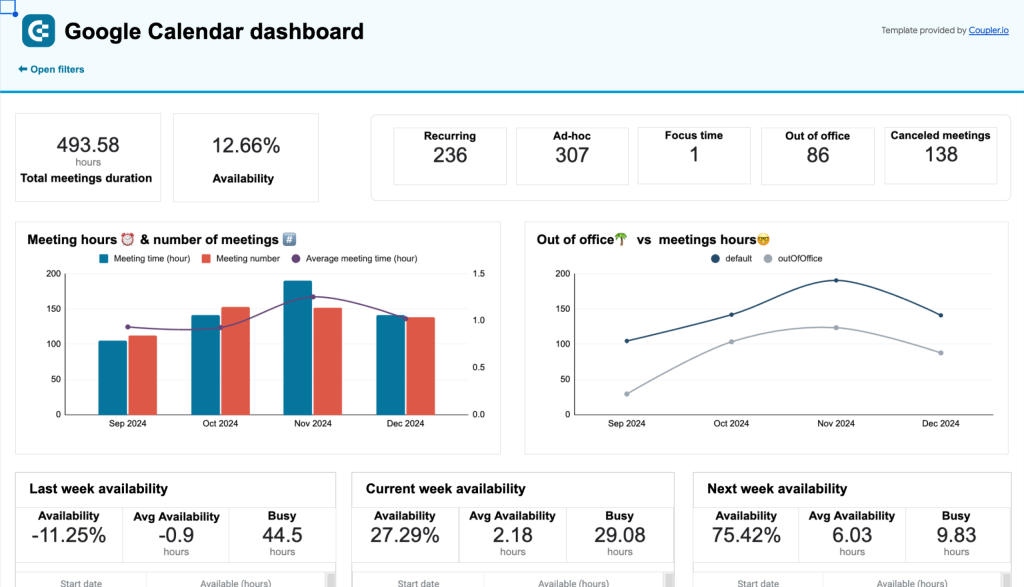
Grâce à ce tableau de bord, vous pouvez
- Comprenez votre emploi du temps global et obtenez une vue d’ensemble de la durée totale des réunions, de la disponibilité et du nombre de réunions par type (récurrentes, ad hoc, etc.).
- Réfléchissez à votre productivité de la semaine écoulée et réservez du temps pour les tâches ou réunions importantes à venir.
- Identifiez les jours de la semaine les plus chargés et gérez les engagements récurrents.
Ce modèle de tableau de bord est une aide précieuse pour tous les professionnels et managers qui souhaitent optimiser la gestion de leur temps.
Grâce au connecteur Google Sheets intégré par Coupler.io, vous pouvez facilement charger les données de votre Google Agenda dans le tableau de bord et obtenir une vision instantanée.
Prochaine étape : apprendre le résumé de Google Agenda et le partager avec vos collègues et amis.
Le tableau de bord de Google Agenda est amusant et facile à utiliser. Partagez-le avec vos collègues et amis pour déterminer qui a passé le plus grand nombre d’heures en réunion au cours des 12 derniers mois. Le gagnant de cette compétition peut recevoir une standing ovation et le perdant devra payer le dîner – mais c’est à vous de décider des conditions de victoire/perte?.
L’analyse des données peut être amusante, alors essayez le tableau de bord de l’agenda. Cependant, si vous avez besoin de solutions d’analyse plus orientées vers l’entreprise pour les ventes, le marketing, la gestion de projet, etc., consultez notre galerie de tableaux de bord.